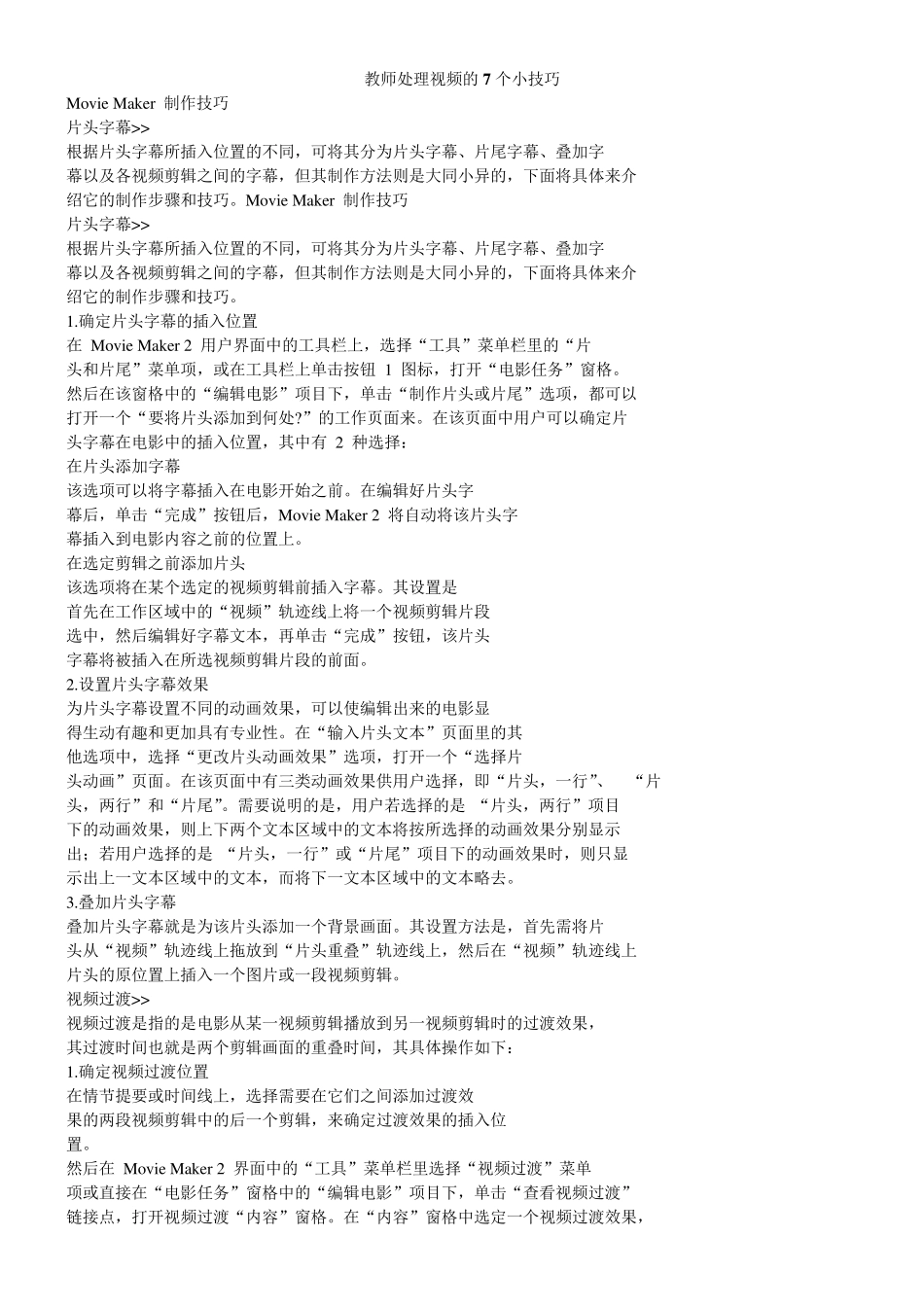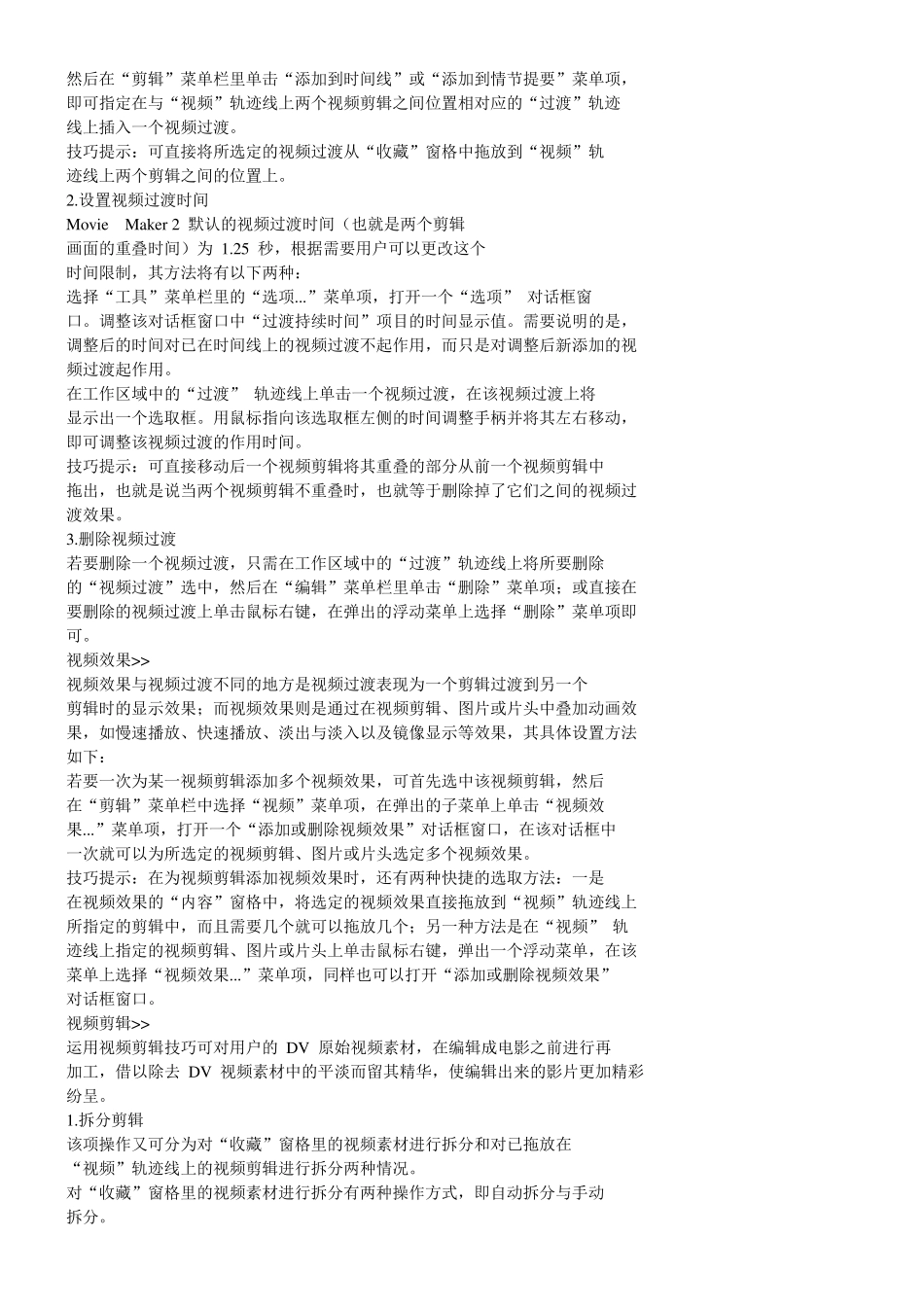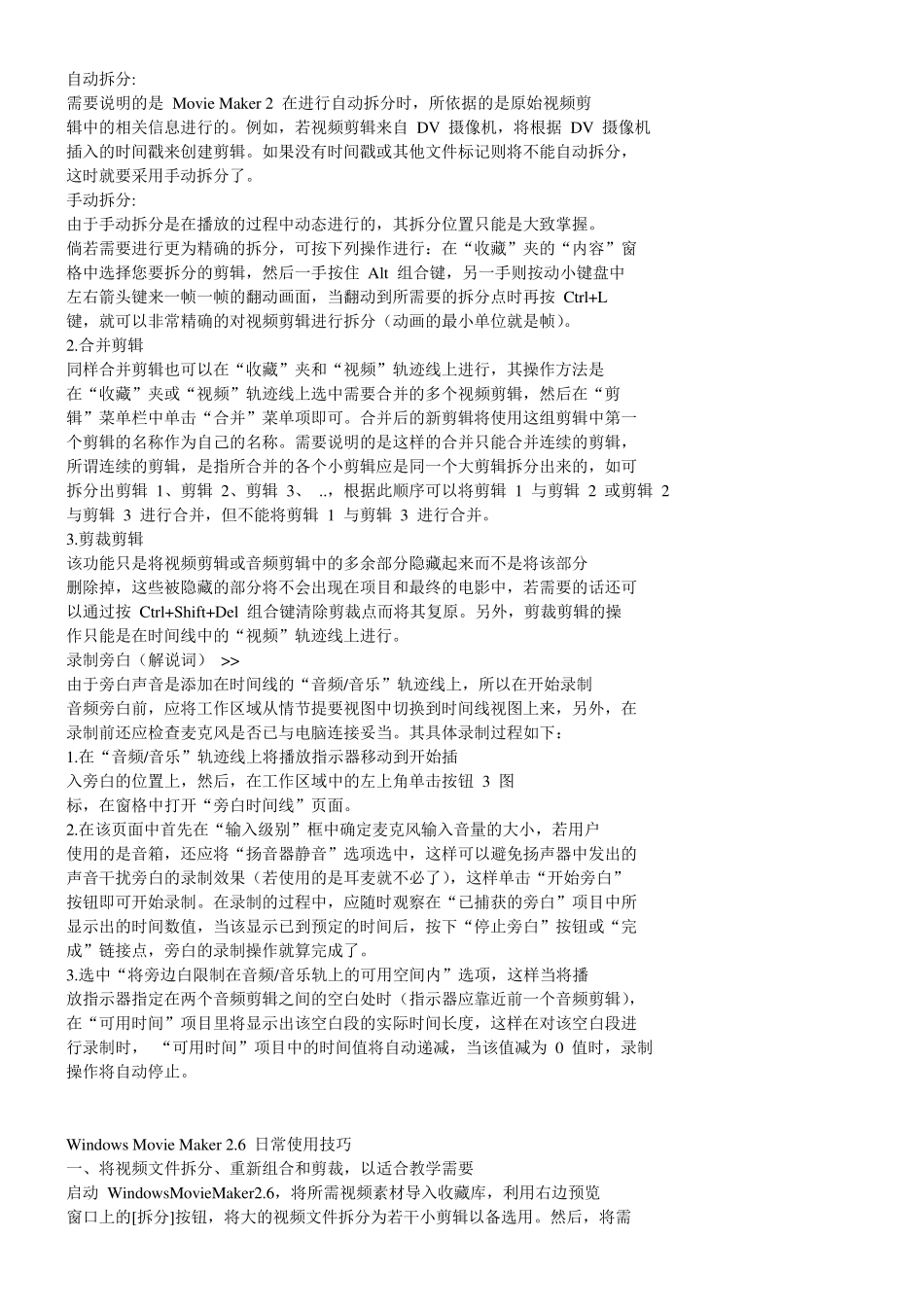教师处理视频的7 个小技巧 Mov ie Maker 制作技巧 片头字幕>> 根据片头字幕所插入位置的不同,可将其分为片头字幕、片尾字幕、叠加字 幕以及各视频剪辑之间的字幕,但其制作方法则是大同小异的,下面将具体来介 绍它的制作步骤和技巧。Mov ie Maker 制作技巧 片头字幕>> 根据片头字幕所插入位置的不同,可将其分为片头字幕、片尾字幕、叠加字 幕以及各视频剪辑之间的字幕,但其制作方法则是大同小异的,下面将具体来介 绍它的制作步骤和技巧。 1.确定片头字幕的插入位置 在 Mov ie Maker 2 用户界面中的工具栏上,选择“工具”菜单栏里的“片 头和片尾”菜单项,或在工具栏上单击按钮 1 图标,打开“电影任务”窗格。 然后在该窗格中的“编辑电影”项目下,单击“制作片头或片尾”选项,都可以 打开一个“要将片头添加到何处?”的工作页面来。在该页面中用户可以确定片 头字幕在电影中的插入位置,其中有 2 种选择: 在片头添加字幕 该选项可以将字幕插入在电影开始之前。在编辑好片头字 幕后,单击“完成”按钮后,Mov ie Maker 2 将自动将该片头字 幕插入到电影内容之前的位置上。 在选定剪辑之前添加片头 该选项将在某个选定的视频剪辑前插入字幕。其设置是 首先在工作区域中的“视频”轨迹线上将一个视频剪辑片段 选中,然后编辑好字幕文本,再单击“完成”按钮,该片头 字幕将被插入在所选视频剪辑片段的前面。 2.设置片头字幕效果 为片头字幕设置不同的动画效果,可以使编辑出来的电影显 得生动有趣和更加具有专业性。在“输入片头文本”页面里的其 他选项中,选择“更改片头动画效果”选项,打开一个“选择片 头动画”页面。在该页面中有三类动画效果供用户选择,即“片头,一行”、 “片 头,两行”和“片尾”。需要说明的是,用户若选择的是 “片头,两行”项目 下的动画效果,则上下两个文本区域中的文本将按所选择的动画效果分别显示 出;若用户选择的是 “片头,一行”或“片尾”项目下的动画效果时,则只显 示出上一文本区域中的文本,而将下一文本区域中的文本略去。 3.叠加片头字幕 叠加片头字幕就是为该片头添加一个背景画面。其设置方法是,首先需将片 头从“视频”轨迹线上拖放到“片头重叠”轨迹线上,然后在“视频”轨迹线上 片头的原位置上插入一个图片或一段视频剪辑。 视频过渡>> 视频过渡是指的是电影从某一视频剪辑播放到另一视频剪辑时的过渡效果, 其...